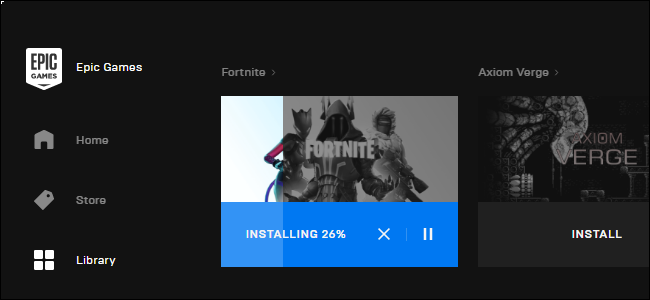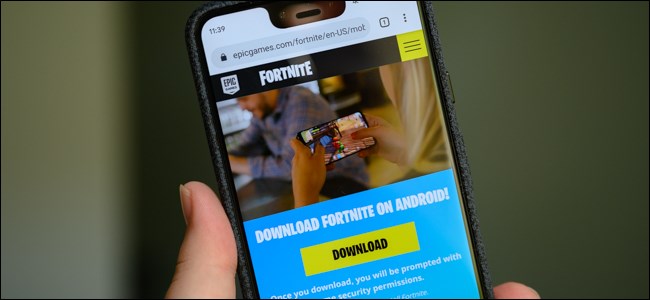
Fortnite е обичан от тийнейджъри, но покупки в приложениетоза кожи и емоции може да остави родителите на стотици долари. Ако се притеснявате за някакво преразходване, потребителите на Android могат да блокират детски покупки на Fortnite с тези стъпки.
Предупредителна дума, преди да започнете. Тъй като Fortnite не е включен в Play Store, Fortnite напълно заобикаля собствения родителски контрол на Google. Това означава, че всеки родителски контрол, който вече сте приложили в Google Play, просто няма да работи.
Създаване на акаунт на Fresh Epic Games за Fortnite
Когато инсталирате Fortnite, ще бъдете помолени да го направитесъздайте или влезте в акаунт в Epic Games. Ако вече имате акаунт в Epic Games, създаването на нов акаунт, който децата ви да използват с Fortnite, може да бъде най-бързото решение за предотвратяване на неправомерни покупки.
За да започнете, отворете приложението Fortnite и изчакайте зареждането да приключи. Ще бъдете попитани дали сте играли Fortnite преди. Дори и да имате, докоснете „Не“.

Изберете „Съгласен“, за да приемете Общите условия.

Попълнете формата, докоснете квадратчето за отметка, за да потвърдите, че сте съгласни с условията на услугата, след което изберете „Създайте акаунт“ в долната част.

Fortnite ще влезе с вашия нов акаунт, но ще трябва да докоснете „Приемам“, за да потвърдите, че сте съгласни с лицензионното споразумение, преди процесът на влизане да приключи.
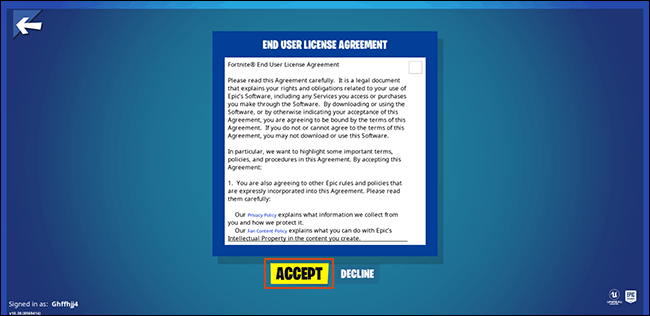
След като се създаде нов акаунт, не е необходимонаправете нещо друго. Просто не свързвайте никаква информация за плащане като кредитна карта или PayPal с новия си акаунт в Epic Games. Без тази информация детето ви няма да може да прави покупки в приложението.
Разбира се, този изолационистки подход може да не е подходящ за всички. Ако искате да се отнасяте към децата си към V-Bucks (валутата в приложението Fortnite), ще трябва да добавите вашата информация за плащане.
Настройване на ПИН код във Fortnite
Ако към вашия акаунт в Epic Games е прикрепена платежната ви информация, можете да ограничите покупките, като добавите ПИН код с помощта на вградения родителски контрол.
За да започнете, отворете приложението Fortnite и изчакайте да се зареди. В екрана преди пускане докоснете бутона на менюто в горния десен ъгъл и след това изберете „Родителски контрол.“
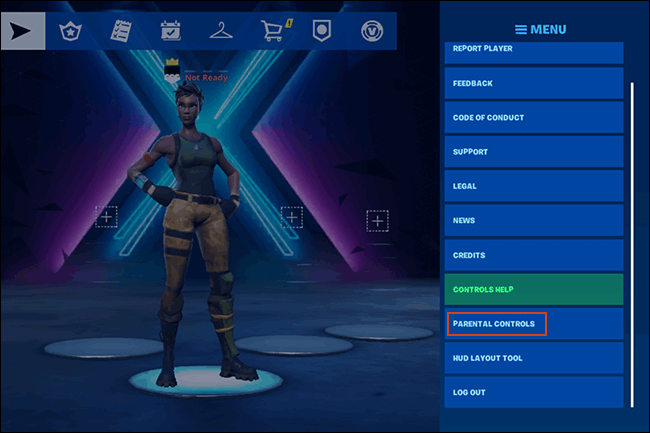
Докоснете „Настройване на родителски контрол“ на следващия екран.

Ще бъдете помолени да потвърдите дали искатеизползвайте своя имейл адрес за акаунт в Epic Games, за да управлявате своя ПИН. Докоснете „Промяна на имейл“, ако предпочитате да свържете родителския си контрол с друг имейл адрес. В противен случай изберете „Напред“.

Изберете шестцифрен ПИН код на следващия етап. Уверете се, че това не е нещо, за което децата ви лесно могат да гадаят. Въведете го два пъти (втори път за потвърждение) и след това докоснете „Напред“.

Следващият екран ще ви предложи различни типични родителски контрол, включително опции за ограничаване на чата и филтриране на нецензурен език.
На този етап няма да можете да приложите ограничения за покупка, но докоснете „Запазване“, за да запазите своя ПИН код в акаунта си.

Вашият ПИН код вече е запазен и активен, но сега ще трябва да активирате ограничения за покупка в акаунта си в Epic Games.
Ограничаване на покупки с ПИН код в акаунта ви в Epic Games
С ПИН код, приложен за родителски контрол, ще трябва да отидете в настройките на акаунта си в Epic Games онлайн, за да ограничите покупките. Можете да направите това от всеки уеб браузър.
Отидете до зоната на акаунта си в Epic Games и влезте. Превъртете до дъното и щракнете върху „Включете родителския контрол.“ Ще бъдете помолени да въведете ПИН кода, който сте създали в приложението Fortnite.

Кликнете върху „Управление на настройките на магазина“ и отново предоставете своя ПИН. Превключете „Винаги изисквайте ПИН за покупки“ и след това щракнете върху „Запазване“, за да потвърдите.

При съществуващите ограничения, всяка покупка, която вие (или вашите деца) сега се опитате да направите в акаунта си в Epic Games, ще изисква вашият ПИН код, включително всички покупки в приложението чрез самия Fortnite.